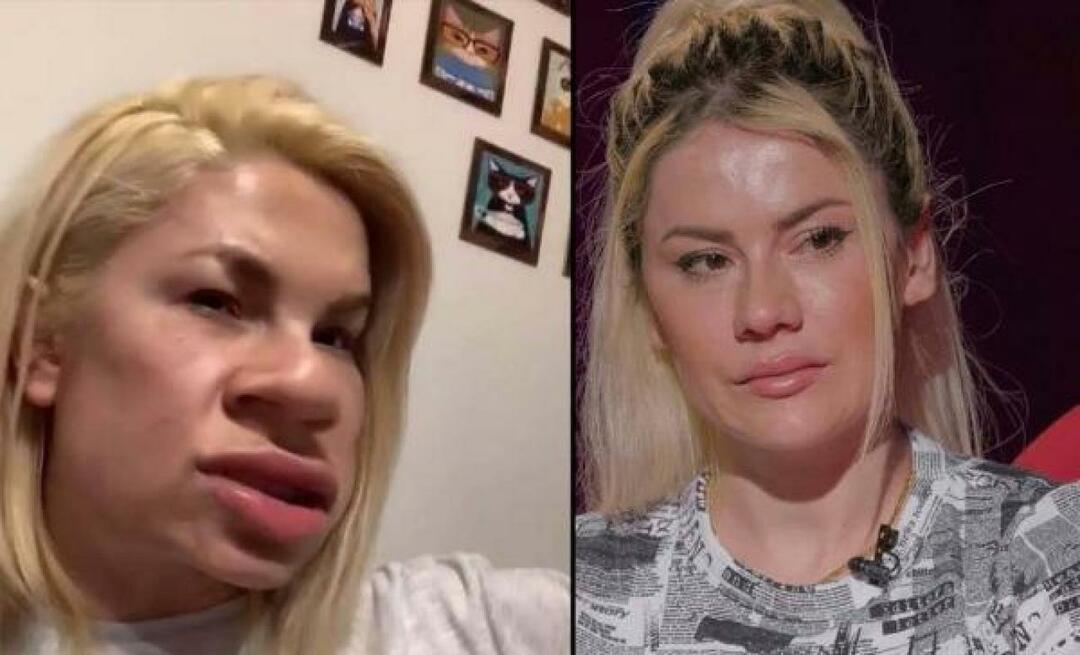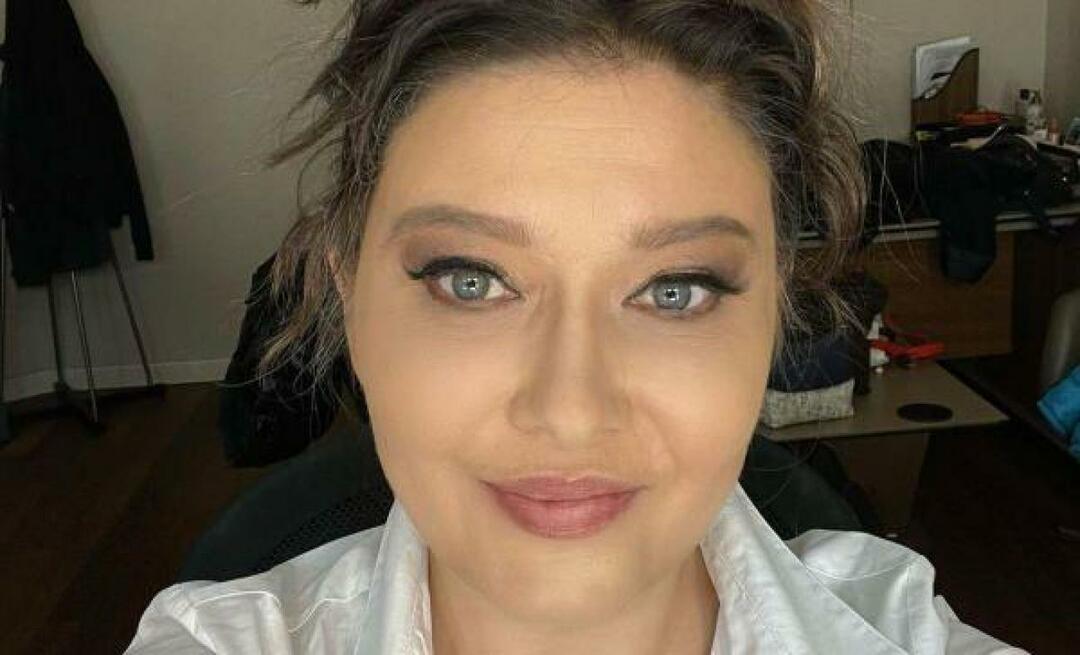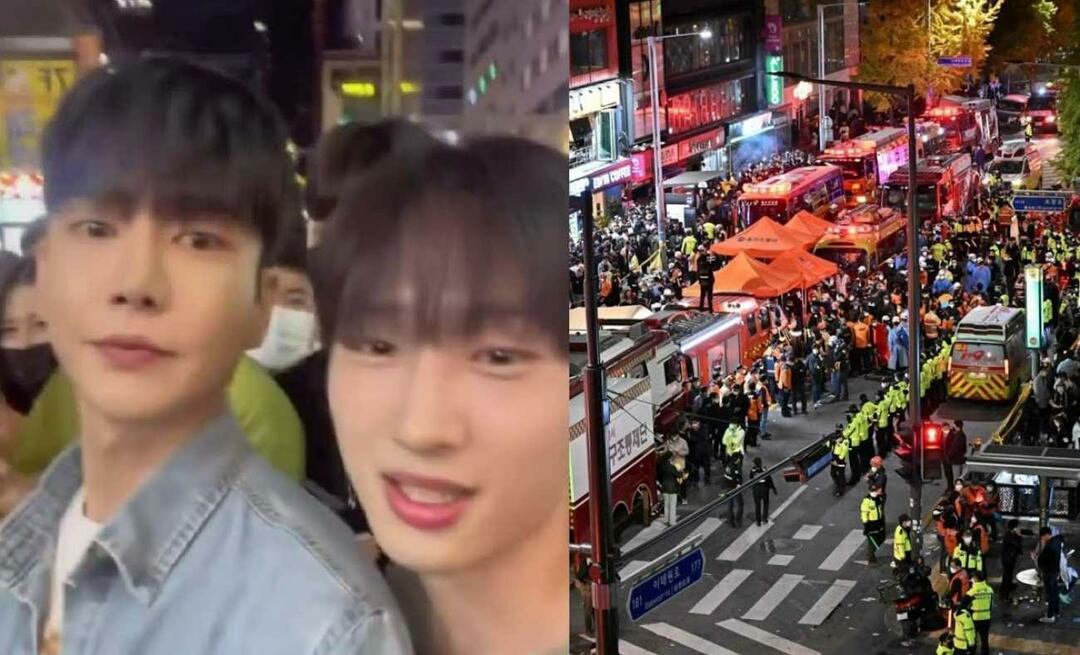Kuidas pääseda Chromebooki kaudu juurde võrgufailidele
Chrome Os Chromebook / / March 17, 2020
Viimati uuendatud

Oma suure hulga filmide, muusika ja fotode vaatamiseks kodus oma Chromebooki saate kasutada võrgufaili jagamist.
Chrome OS on teie Chromebooki, Chromeboxi või Chromebiti pilvekeskne opsüsteem. Aga kui sa oled nagu mina, on paljudele failidele juurdepääsetav koduvõrgus, kuid mitte tingimata Interneti-ühendusega avalikus pilves. Ma räägin selliseid asju nagu filmid, fotod, isiklikud dokumendid, oma tohutu muusikakogu jne. Kunagi ammu võin laadida kogu oma filmikogumi arvuti kõvakettale. Kuid Chromebookiga on teil õnne, kui saate kohalikule salvestuskettale vaid ühe või kaks HD-filmi. See pole muidugi ebaõnnestumine - Chromebooki polnud kunagi selleks ette nähtud. Kui olen oma Chromebookiga väljas või umbes, pole mul probleeme kommertsfilmide ja muusika voogesitusega. Kuid kodus olles pole mõtet võtta minu omanduses olevat kraami ja seda pilve üles laadida (võib-olla hinna eest) lihtsalt selleks, et saaksin seda oma Chromebooki vaadata.
Nendel juhtudel teeb trikkiks Chrome OS-i rakendus nimega Network File Share (Chrome File OS).
Võrgufailide ühiskasutus Chrome OS-i jaoks võimaldab teil pääseda juurde ja redigeerida võrguga ühendatud salvestusruumi, teise võrku ühendatud arvuti või kõvaketta faile ruuteri külge ühendatud draivi sama hõlpsalt, nagu oleks see teie Google Drive'is või Chromebooki kohalikul seadmel ladustamine. Ma kasutan seda oma Synology DiskStation ja minu USB-draivi külge ASUS ruuter.
Seadistamine on ülilihtne. Ma näitan sulle.
Lisage võrgujaotus Chrome OS-i
Siin on põhietapid. Ma eeldan, et olete oma Chromebooki juba seadistanud ja ühendanud selle samasse kohtvõrku, kus teie aktsiaid hostitakse. Kui te ei tea, kuidas võrgu ühiskasutust seadistada, vaadake seda artiklit: Kuidas jagada USB-draivi oma WiFi-ruuterist.
- Minge Chrome'i veebipoodi ja installige rakendus nimega Võrgufailide ühiskasutus Chrome OS-i jaoks.
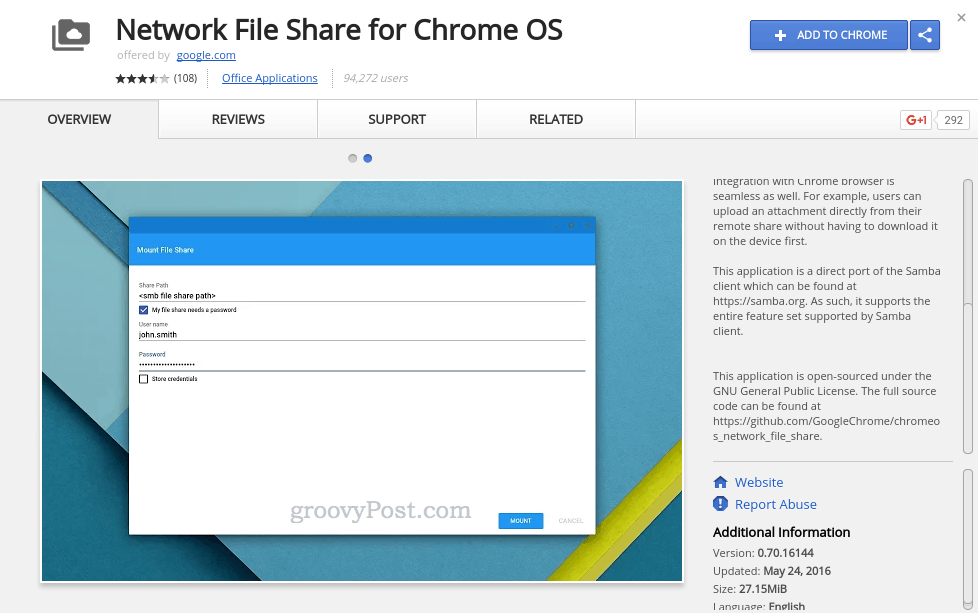
- Avage oma Chromebookis rakendus Failid.
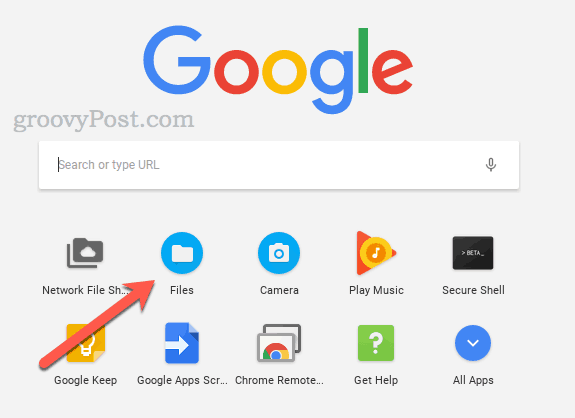
- Klõpsake vasakul küljel Lisage uusi teenuseid.
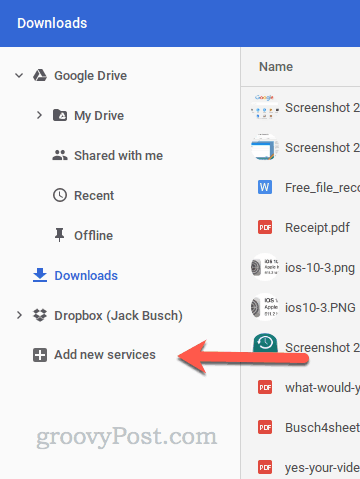
- Valige Chome OS-i võrgufailide ühiskasutus.
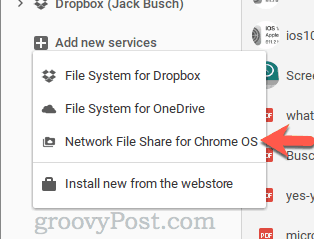
- Sisestage oma võrgufaili ühiskasutuse tee. Võite kasutada Windowsi standardset vormingut, näiteks \\ NÄIDE-HOST \ SHARE või SMB URL-i, näiteks smb: // EXAMPLE-HOST / SHARE. Hostinime asemel võite kasutada ka IP-aadressi.
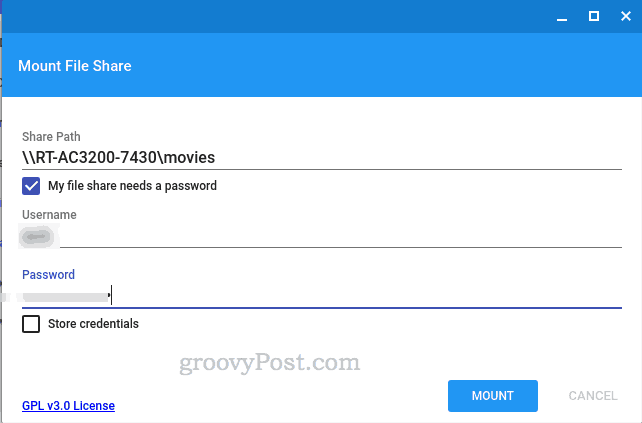
- Kui teie võrgu ühiskasutus nõuab mandaate, märkige kasutajanime ja parooli sisestamiseks ruut „Minu failijagamine vajab parooli”.
- Klõpsake nuppu Mount.
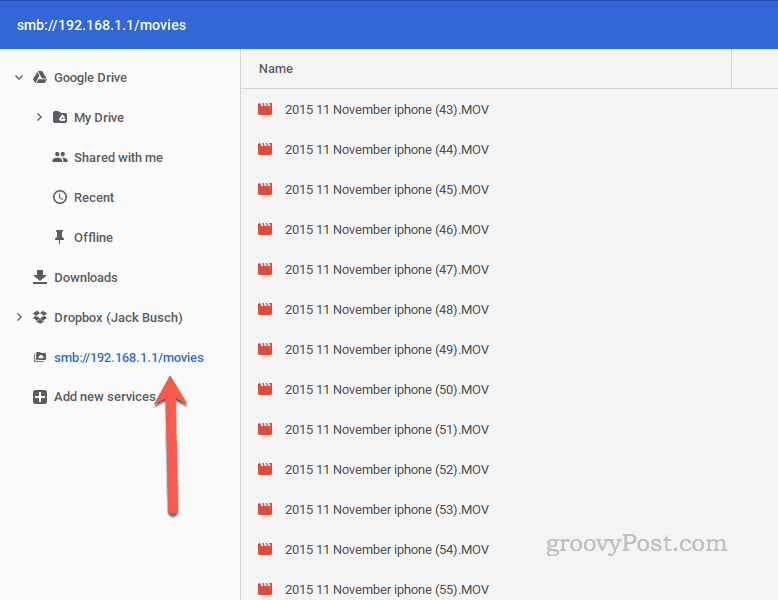
Teie võrguosa kuvatakse nüüd rakenduse Failid vasakul küljel. Saate faile siia kopeerida, siit faile teisaldada, uusi faile lisada, faile kustutada ja faile redigeerida samamoodi nagu need olid teie Google Drive'is. Filmide taasesitus on sujuv. Tõesti, see on järgmine parim asi, mille saate oma DVD-mängija omades oma sülearvutisse saada, kui optilised draivid on „pärandriistvara”.

Päris käepärane!
Kas soovite rohkem Google Chromebooki näpunäiteid? Saatke mulle e-kiri ja andke mulle teada, mida soovite, et me kataksime.